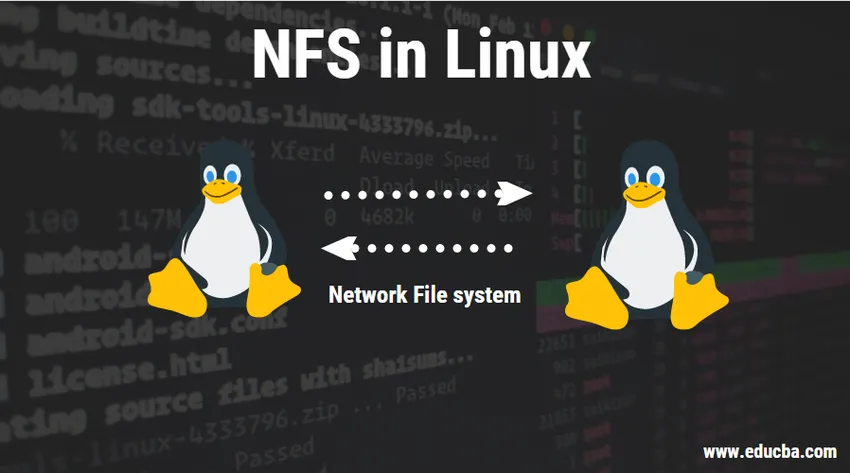
Introduktion til NFS i Linux
Er du træt af konstant at skulle kopiere filer over to systemer? Hvorfor ikke montere dine lokale filsystemer over et netværk og eksterne værter for at interagere med dem, da de er monteret lokalt på det samme system. Forstod det ikke? I dette indlæg vil vi gennemgå det grundlæggende ved NFS i Linux.
NFS i Linux
NFS (Network File System), som navnet angiver, er en måde at montere Linux-mapper over et netværk. Det blev dybest set udviklet til at dele filer og mapper mellem to Linux-systemer på en hurtigere og bedre måde. Det blev udviklet af Sun Microsystems i 1980 til dette eneste formål. NFS bruger Transmission Control Protocol (TCP) og User Datagram Protocol (UDP) til at give en statsløs forbindelse mellem klient og server.
Hvorfor skal vi bruge NFS?
Som de siger, er deling bekymret. Så NFS er en af de bedste metoder til at dele mellem to 2 Linux-systemer. Hovedformålet med NFS er sikkerhedskopiering af data til en central server, der er tilgængelig for alle pc'er i et netværk. I stedet for at kopiere en fil fra et system til et system, er det lettere at oprette NFS, så alle pc'er har adgang til den fil. Nyere versioner af NFS understøtter også ACL, pseudo rodmonteringer. Den bedste del er, at der kræves manuel opdatering for at se nye filer. Det kan også sikres med Firewalls og Kerberos.
Hvornår skal vi bruge NFS?
NFS kan bruges, når der skal deles mellem Linux-systemer. For at dele mellem en Windows-pc og en Linux skal du bruge Samba på Windows-siden. Ja, det er så simpelt som det !!
Sådan installeres NFS i dit Linux-system?
Først skal du først installere pakker til NFS ved hjælp af kommandoen “sudo apt-get install NFS-kernel-server” på terminalen.
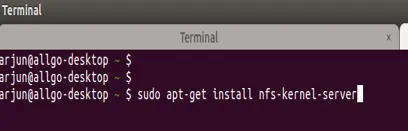
Hvis en kommando er korrekt, vil du være i stand til at se noget lignende i terminalen, vent til installationen er ovre
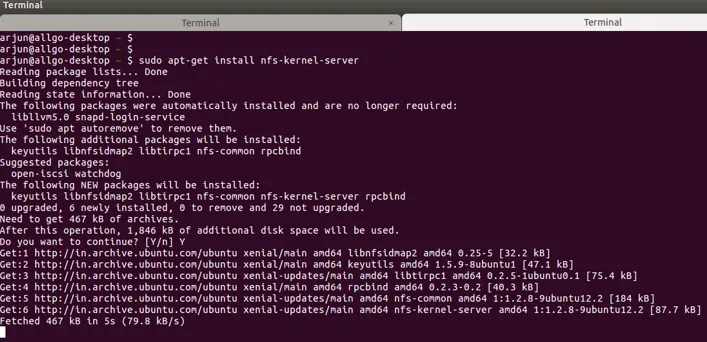
1. Lav en mappe, der skal deles. Eksempel: Jeg har oprettet en mappe med navnet "nfs_arjun"
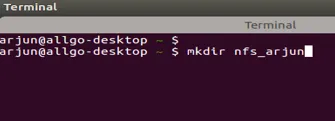
2. Rediger eksportfilen i / osv. Med din foretrukne teksteditor. Hvis du ikke er i rodtilstand, skal du bruge sudo, mens du redigerer.
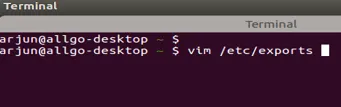
3. Føj følgende linje til eksportfilen i formatet
“Folder_to_shared” “ip” (angiv adgang og andre delingsindstillinger i dette beslag)
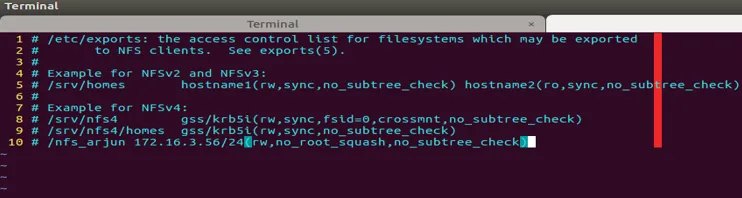
4. Gem redigeringen udført til eksportfil og kør kommandoen “exportfs –r”
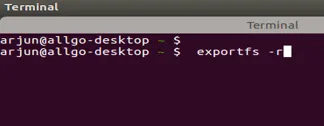
5. Start NFS-service ved at udføre følgende kommando "/etc/init.d/nfs start"
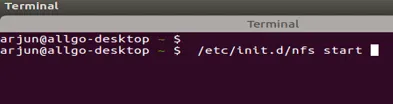
6. Bare for at sikre, at din NFS-deling er synlig for klienten, skal du køre følgende kommando på NFS-serveren.
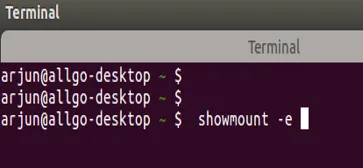
7. Hvis din eksportliste viser din mappe og IP-adresse, Voila gjorde du det !!
Nu skal du bare montere den og være klar til brug.
Sådan opsættes NFS mellem et Linux-system og et Windows-system?
Lad os nu lære at konfigurere NFS mellem Linux og Windows-system. Når du har konfigureret NFS på Linux-siden, skal du aktivere funktionerne til NFS i Windows.
Åbn Start> Kontrolpanel> Programmer. Vælg Slå Windows-funktioner til eller fra. Vælg Tjenester til NFS. Klik på OK
Vi kan bruge kommandoen “mount” til at bruge NFS på windows-systemer. Angiv også "nolock" -muligheden og andre parametre som fjern NFS-server IP-adresse og lokalt drev, der er "Z" her.
montering -o nolock 172.16.3.56:/mnt z:

Vi kan også bruge "netbrug" til at montere NFS på Windows-systemet ved hjælp af kommando
netbrug z: \\ 172.16.3.56 \ mnt

Konklusion
NFS i Linux er en af de mest nyttige ting, du kan lære at gøre. Det hjælper meget, når du skal dele en fil / mappe med flere pc'er. Du har lige lært grundlæggende forhold, og hvordan du indstiller det NFS i Linux og monterer det på andre systemer.
Anbefalede artikler
Dette er en guide til NFS-montering i Linux. Her diskuterer vi, hvordan du konfigurerer NFS i dit Linux-system? sammen med hvorfor og hvornår skal vi bruge NFS ?. Du kan også se på de følgende artikler for at lære mere -
- Hvad er Kubernetes?
- Installer Python på Linux
- Opret bruger i Linux
- Linux-processtyring
- Omfattende guide til de fleste Linux-operatører